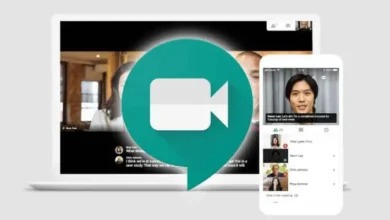كيفية تنزيل ملفات Chrome وصفحات ومحتوى الويب مباشرة إلى Google Drive (مثال)
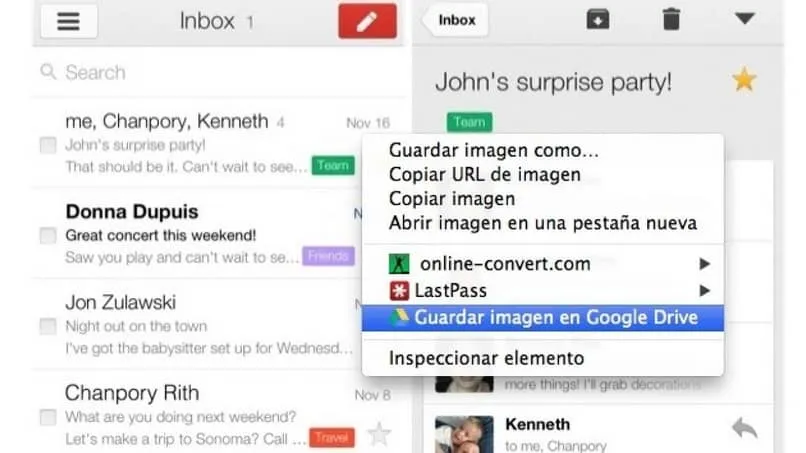
ستتعلم في هذه المقالة كيفية تنزيل الملفات والصفحات ومحتوى الويب في Chrome مباشرة إلى Google Drive في بضع خطوات لتتمكن من المشاركة أو الحفظ على الكمبيوتر المحمول أو Google Drive الخاص بنا ومشاهدته لاحقًا عندما لا يكون لدينا اتصال بالإنترنت . من العملي جدًا معرفة كيفية تنزيل جميع أنواع المحتوى من Google Chrome .
الشيء المهم هو أن ما نقوم بتنزيله من خلال المتصفح يمكن إرساله مباشرة إلى Google Drive واستخدام جميع وظائفه دون مضايقات كبيرة ومع الأمان الذي أينما ذهبنا مع أي هاتف خلوي أو كمبيوتر أو كمبيوتر محمول يمكننا الوصول إلى هذه المحتويات دون الحاجة إلى ذلك التي تصل إلى صفحة الويب أو تبحث في الصورة داخل الإنترنت .
كيفية تنزيل الملفات والصفحات ومحتوى الويب وحفظها على Google Drive؟
- لتنفيذ هذه الطريقة . من المهم أن نفهم أنه لا يمكننا الوصول إلى هذا إلا في Google Chrome . والذي يجب أن يكون ملحق Google Drive نشطًا . وعندما ندخل متصفحنا . لكن سنبحث عن ملحق Google Drive وإذا لم يكن متاحًا في متصفحنا يمكننا البحث عنه وتنزيل الامتداد حتى نتمكن من الاستفادة ، ويتم ذلك من متجر Chrome .
- بهذه الطريقة . يمكننا الوصول إلى إعدادات الامتداد داخل متصفحك . للوصول إليها يجب أن نضغط بزر الفأرة الأيمن على أيقونة الامتداد وهناك للتكوين أو الإعدادات لفتح نافذة جديدة لنا.
- سيتم فتح نافذة جديدة مع الإعدادات . مع البيانات حول الامتداد وهناك يمكننا تغيير المجلد حيث سيتم استضافة التنزيلات التي نقوم بها من المتصفح مباشرة على Google Drive .
- يمكننا أيضًا تكوين التنسيق الذي سيتم تنزيل الملفات به إلى Google Drive وما إذا كانت الملفات التي نحفظها هنا ستحتوي على رابط محرر Google.
- بهذه الطريقة . عندما ندخل صفحة ويب نهتم بحفظ المحتوى الذي نجده . يمكننا النقر بزر الفأرة الأيمن أسفل الصفحة لعرض قائمة حيث يمكننا اختيار الخيارات المراد إجراؤها . هناك سنضغط على “حفظ إلى Google Drive” حيث ستظهر الخيارات.
- هناك يعطينا خيارين للحفظ . الأول هو “حفظ الرابط في Google Chrome” وثانيًا “حفظ الصورة في Google Chrome “. لكن حدد الخيار الذي تريد حفظه في هذه الحالة ، إذا كانت صورة تذكر أنه يجب عليك النقر فوق باستخدام زر الفأرة الأيمن على الصورة لعرض القائمة وهناك حدد القائمة المحفوظة في Drive.
نقاط مهمة في العملية
من الممكن القيام بذلك فقط في متصفح Google . Chrome هو الوحيد الذي يحتوي على ملحق Google Drive الرسمي ، لذلك يمكنك القيام بذلك فقط في هذا المتصفح. يمكنك تنزيل صفحات ويب كاملة أو صور أو ملفات محددة داخل Google Drive دون استخدام برامج معقدة أخرى .
ستكون التنسيقات المتاحة للحفظ في Google Drive هي: PNG و HTML و MHT Y Google Document وبالتالي مجموعة كبيرة من الملفات التي يمكنك عرضها في Google Drive عند التنزيل.
بطريقة بسيطة . يمكنك تخزين ملفاتك في Google Drive وصفحات الويب والصور لتتمكن من مشاركتها أو تنزيلها لاحقًا على جهاز كمبيوتر أو عرضها على أي كمبيوتر محمول من أي مكان تذهب إليه . وكذلك تسجيل الدخول إلى حساب Drive الخاص بك.
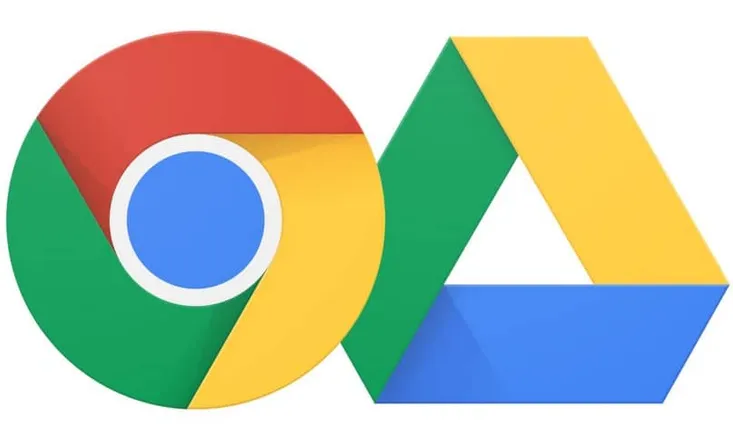
يمكن تنزيل ملحقات google من الموقع الرسمي لمتجر Chrome Online . وهو متجر Chrome الرسمي حيث يمكنك أيضًا البحث في سمات المتصفح لتخصيصه والتطبيقات الأخرى لتكمل متصفحك بأحدث الاتجاهات والتقنيات.